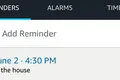10 funkcji Alexa, których powinieneś używać w swoim Amazon Echo
Opublikowany: 2022-10-06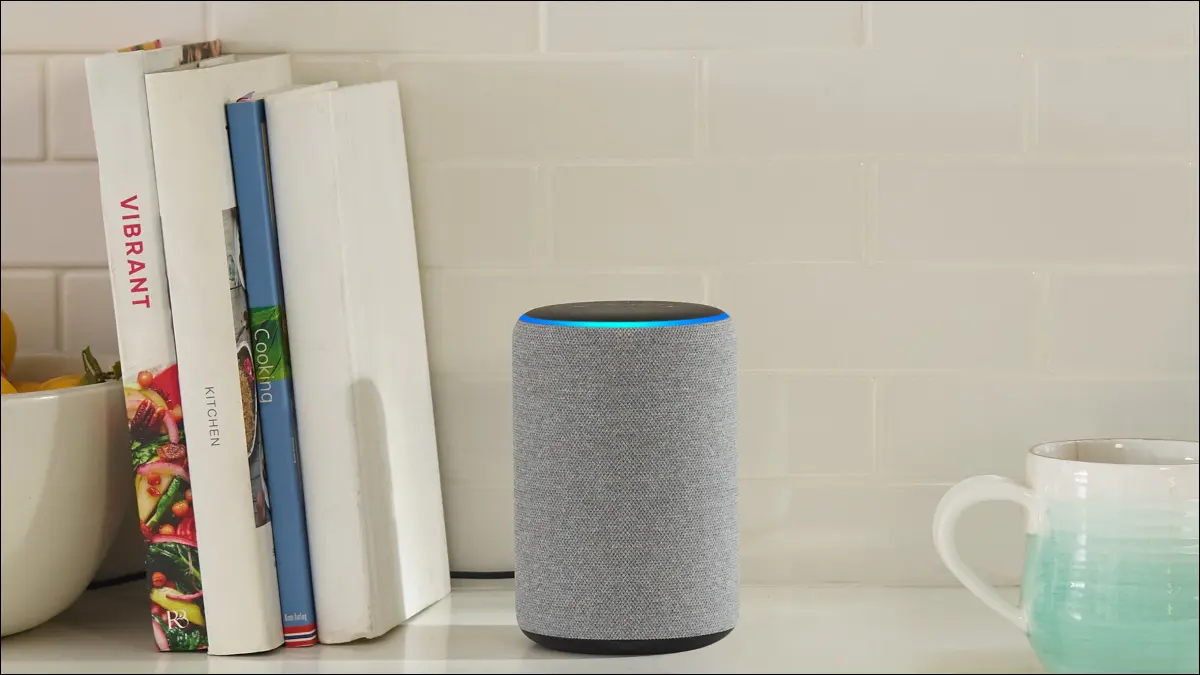
Alexa na urządzeniu Amazon Echo może zrobić znacznie więcej niż myślisz. Możesz go używać do ochrony domu, uzyskiwania informacji o ruchu drogowym, ustawiania przypomnień i nie tylko. Oto, jak najlepiej wykorzystać wirtualnego asystenta Amazon.
1. Zarządzaj Alexą z komputera stacjonarnego lub telefonu komórkowego
2. Powstrzymaj Alexę przed słuchaniem słowa budzenia
3. Zmień słowo budzenia Alexy
4. Spraw, aby Alexa mówiła szybciej lub wolniej
5. Uzyskaj szybkie odpowiedzi w trybie krótkim
6. Uzyskaj informacje o ruchu na trasie do pracy
7. Użyj Alexy jako aplikacji przypominającej
8. Wykonuj wiele zadań jednocześnie za pomocą rutyn
9. Otrzymuj aktualizacje domu, gdy jesteś poza domem
10. Użyj swojego urządzenia Echo jako głośnika Bluetooth
1. Zarządzaj Alexą z komputera stacjonarnego lub telefonu komórkowego
Jeśli jeszcze tego nie wiesz, możesz sterować różnymi funkcjami Alexy bezpośrednio z komputera stacjonarnego, iPhone'a lub smartfona z systemem Android. Pozwala to na dostosowanie różnych opcji ustawień Echo bez konieczności fizycznego dostępu do urządzenia. Możesz zarządzać wszystkim, od przypomnień i alarmów po połączone inteligentne urządzenia domowe.
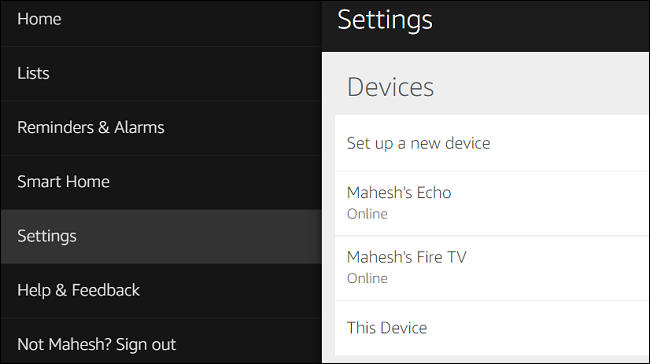
Na komputerze możesz skorzystać z witryny Amazon Alexa, aby to zrobić, choć warto zauważyć, że implementacja internetowa nie jest tak solidna, jak kiedyś. Będziesz mieć lepsze wrażenia, korzystając z oficjalnej aplikacji mobilnej Alexa na iPhone'a i Androida.
POWIĄZANE: Jak kontrolować swoje Amazon Echo z Internetu (zamiast ciasnej aplikacji na smartfona)
2. Powstrzymaj Alexę przed słuchaniem słowa budzenia
Alexa ma cały czas otwarte uszy, aby mogła słyszeć słowo budzenia i odpowiadać na twoje pytania. Może to jednak być problematyczne, jeśli masz wokół siebie kogoś lub coś o imieniu Alexa. Od czasu do czasu przypadkowo uruchomisz Alexę (wirtualną asystentkę).
Na szczęście możesz sprawić, że Alexa przestanie słuchać słowa budzenia. Aby to zrobić, na urządzeniu Echo naciśnij przycisk mikrofonu. Alexa nie będzie już słuchać słowa budzenia.
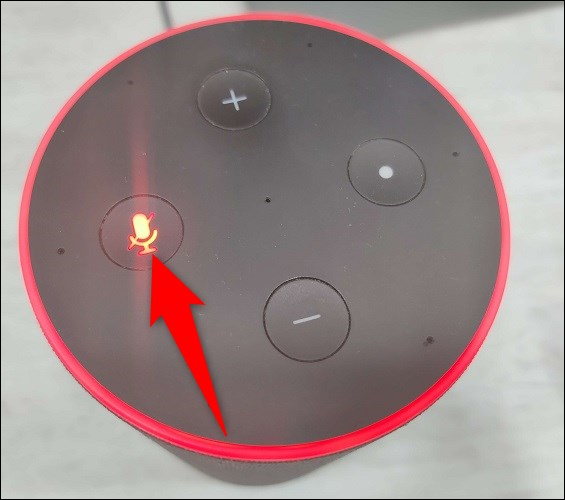
Aby ponownie odsłuchał słowa budzenia, po prostu naciśnij ten sam przycisk mikrofonu na urządzeniu Echo.
POWIĄZANE: Wycisz swoje Amazon Echo automatycznie w określonych momentach za pomocą timera na wylocie
3. Zmień słowo budzenia Alexy
„Alexa” to nie jedyna nazwa, której możesz użyć do uruchomienia tego wirtualnego asystenta. Amazon pozwala wybierać spośród różnych nazw i terminów, których możesz użyć, aby zadzwonić do swojego wirtualnego asystenta. Te słowa to „Amazon”, „Echo” i inne.
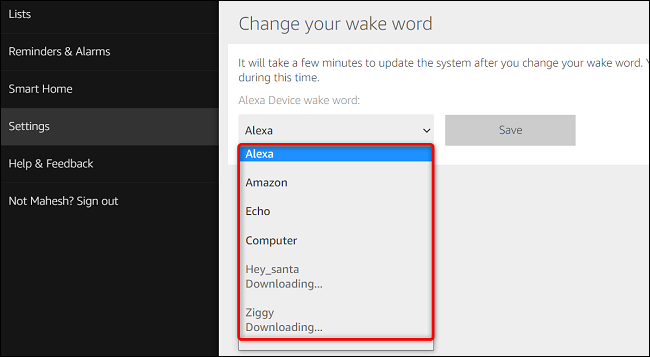
Możesz zmienić słowo budzenia swojego urządzenia za pomocą witryny Alexa na pulpicie. Później możesz wrócić do oryginalnego słowa budzenia, jeśli chcesz.
4. Spraw, aby Alexa mówiła szybciej lub wolniej
Jeśli uważasz, że mowa Alexy jest zbyt szybka lub zbyt wolna, możesz poprosić ją o dostosowanie szybkości mówienia. Po prostu powiedz „Alexa, mów wolniej” lub „Alexa, mów szybciej”, a ona wykona twoje polecenie.
To pozwoli ci uważnie słuchać określonych słów lub szybko wszystko przejrzeć, jeśli chcesz szybko uzyskać informacje.
5. Uzyskaj szybkie odpowiedzi w trybie krótkim
Czasami odpowiedzi Alexy na twoje pytania są zbyt szczegółowe. Może ciągle mówić małe rzeczy, które w końcu uznasz za irytujące. Na szczęście można to obejść.
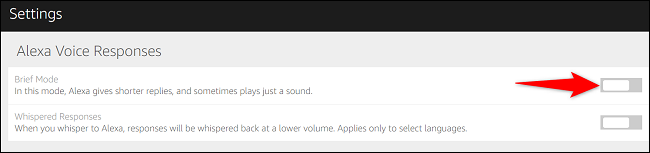
Wejdź w tryb Brief, funkcję Alexy, która sprawia, że wirtualna asystentka skraca swoje odpowiedzi. Gdy ten tryb jest włączony, Alexa nie wypowiada tylu słów, co zwykle. Możesz włączyć ten tryb, wchodząc na stronę Alexa, wybierając Ustawienia> Odpowiedzi głosowe Alexa i włączając "Tryb krótki".

Na tej samej stronie możesz sprawić, by Alexa wyszeptała jej odpowiedzi, włączając opcję „Szeptane odpowiedzi”.
POWIĄZANE: Co to jest tryb krótki Alexy i jak go włączyć (lub wyłączyć)?
6. Uzyskaj informacje o ruchu na trasie do pracy
Alexa może poinformować Cię, jaki ruch napotkasz w drodze do biura. Dopóki określisz adresy Do i Od w Alexa, wystarczy jedno zapytanie, aby uzyskać informacje o ruchu na trasie do pracy.
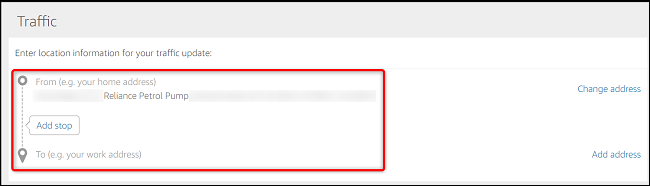
Jeśli jeszcze tego nie zrobiłeś, możesz skonfigurować adresy Do i Od w menu Ustawienia > Ruch na stronie Alexa.
7. Użyj Alexy jako aplikacji przypominającej
W tym zabieganym życiu łatwo jest zapomnieć o ważnych zadaniach. Konfigurowanie przypomnienia dla każdego zadania w mobilnej aplikacji przypominającej również jest kłopotliwe.
Na szczęście możesz użyć swojego asystenta Alexa jako narzędzia przypominającego. Po prostu zapytaj Alexę, kiedy i o czym chcesz otrzymać przypomnienie, a ona upewni się, że wyśle Ci powiadomienie o określonej godzinie.
Na przykład możesz poprosić Alexę, aby przypomniała Ci o piciu wody o 14:00, a ona wyśle Ci alert, gdy nadejdzie czas.
8. Wykonuj wiele zadań jednocześnie za pomocą rutyn
Wykonanie pojedynczego zadania z Alexą jest łatwe, ale co, jeśli chcesz, aby Twój wirtualny asystent wykonał zestaw zadań za pomocą jednego polecenia? Na szczęście jest na to sposób.
Wejdź do Alexa Routines, funkcji, w której możesz skonfigurować wiele zadań. Następnie możesz poprosić Alexę o uruchomienie tej rutyny, a ona wykona wszystkie zadania dodane do Twojej rutyny. Jednym z dobrych zastosowań tej funkcji jest rytuał przed snem. Możesz poprosić Alexę o zamknięcie drzwi, wyłączenie światła, a nawet odtwarzanie kojącej muzyki, abyś mógł spać.
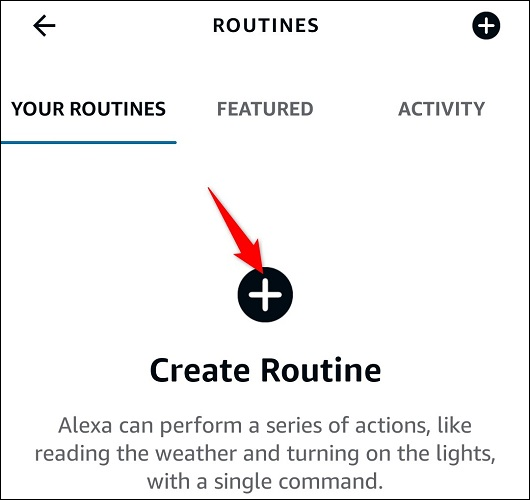
Możesz skonfigurować Alexa Routines z menu Więcej > Rutyny w aplikacji mobilnej Alexa.
9. Otrzymuj aktualizacje domu, gdy jesteś poza domem
Alexa oferuje funkcję bezpieczeństwa o nazwie Straż, która pomaga kontrolować dom, gdy jesteś poza domem. Ta funkcja nasłuchuje określonych dźwięków, takich jak dźwięk tłuczonego szkła czy włączenie alarmu dymu.
Gdy Alexa wykryje te dźwięki, otrzymasz powiadomienie, a także krótki klip dźwiękowy, informujący o tym, że coś jest nie tak w Twoim domu, dzięki czemu możesz podjąć wszelkie niezbędne działania.
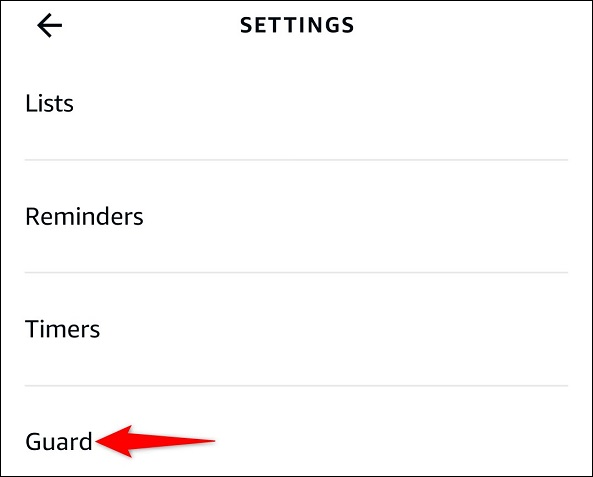
Funkcję Alexa's Guard można aktywować z menu Więcej > Ustawienia > Strażnik w aplikacji mobilnej Alexa. Możesz kupić funkcję Guard Plus za opłatą, jeśli chcesz, aby władze ratunkowe były powiadamiane, gdy te dźwięki będą odtwarzane w Twoim domu.
10. Użyj swojego urządzenia Echo jako głośnika Bluetooth
Wreszcie, możesz używać Amazon Echo z obsługą Alexa jako głośnika Bluetooth. W ten sposób możesz podłączyć dowolne urządzenie z obsługą Bluetooth do swojego Echo i odtwarzać ulubioną muzykę.
Możesz użyć tej funkcji, gdy Twoja ulubiona aplikacja muzyczna nie jest obsługiwana przez Alexę lub gdy wolisz odtwarzać muzykę z telefonu lub komputera. Możesz sparować swój telefon lub komputer z Amazon Echo, po prostu pytając "Alexa, sparuj".
A to tylko niektóre z funkcji Alexa, których możesz użyć, aby Twoje urządzenie Amazon Echo było jeszcze bardziej przydatne. Mamy nadzieję, że ten artykuł okaże się przydatny.
POWIĄZANE: Czym są przeczucia Alexa i jak ich używasz?